
280
Увеличиваем скорость и качество Wi Fi.
Беспроводной Интернет сегодня пользуется бешеной популярностью. И это не случайно, ведь для него практически не нужны кабеля и подводка, а компьютер с возможностью принятия сети по протоколу Wi-Fi можно располагать по всей квартире. Ну, и конечно же, не может не радовать и бесплатный Интернет, принятый по открытой точке доступа, например, от ближайшего соседа по подъезду.
Однако скорость Wi-Fi сигнала бывает не всегда устойчива. На это влияют множество факторов. Сегодня мы не будет рассматривать изначально слабый сигнал от провайдера или получение доступа к запароленным сетям. Обратим внимание на возможные и легальные способы повышения качества сети, которые мы возможно еще не использовали. Итак, приступим!

Варианты улучшения беспроводного Wi-Fi интернета
Вариант №1 – изменить расположение роутера
На самом деле такой простой совет может решить множество проблем с принятием Wi Fi сети. В наших домах, квартирах существует множество преград для передачи данных. Поэтому чем выгоднее вы расположите роутер по отношению к точке доступа, тем сильнее будет прием сети.


Обычно его советуют размещать повыше, где пространство наименее загромождено. Такие места часто используют магазины, торговые центры и супермаркеты.

Стоит учесть, что многие бытовые приборы работают на той же частоте, что и роутер – 2,4-5 ГГц. Они также могут создавать серьезные помехи, а возле микроволновки так и вовсе нельзя размещать роутер, устойчивого приема сети там практически не будет.



Вариант №2 – изменение частот, каналов
Большинство роутеров работают на частоте 2,4 ГГц, на которой существуют 14 каналов. Чтобы наглядно увидеть положение своего роутера и канала, к которому он подключен, используем программу InSSIDer (для Windows) и Wifi Analyzer (для Android). Эти программы сканируют и обнаруживают беспроводную сеть, отображая все ее параметры.

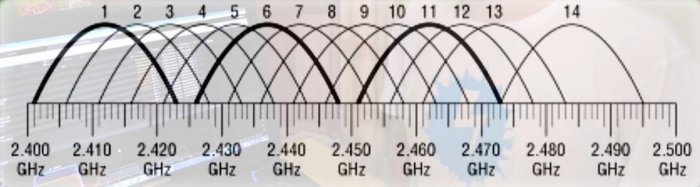
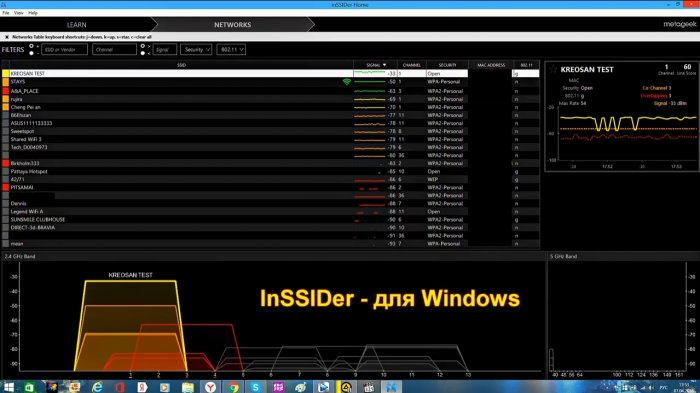

Допустим мы на первом канале, на котором подключены еще несколько потребителей. Мощность их роутеров можно также определить данными программами. Сложность в том, что несколько роутеров смогут работать на одном канале, но сигнал будет прерывистым, неустойчивым и слабым.
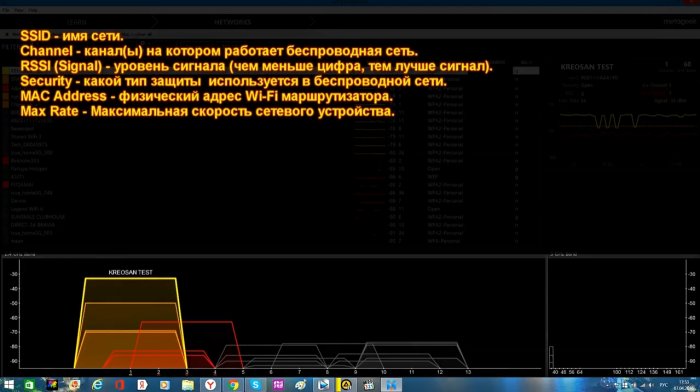
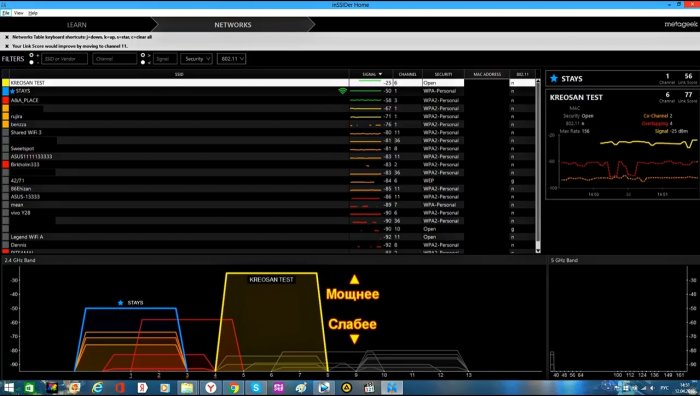
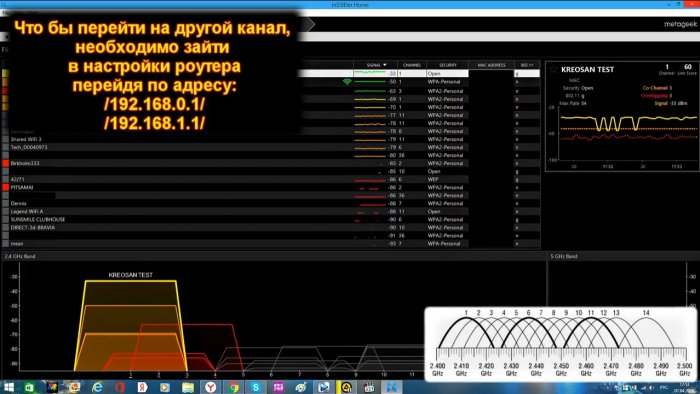
При переходе с одного канал на другой нужно учитывать их пересечения. Поэтому переход на соседний канал не всегда решает проблему со слабым сигналом. После перехода на свободный канал необходимо просканировать сеть, определить где в вашей квартире хуже всего ловят сигнал соседские роутеры. Это и будет наиболее удачным расположением вашего Wi Fi роутера.


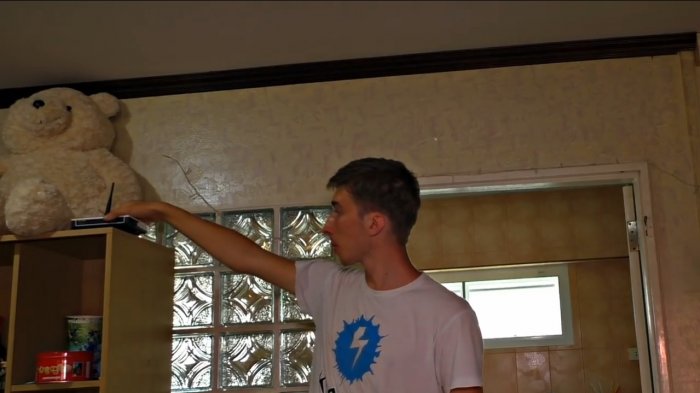

Также помогает смена частоты на 5 ГГц. Такой стандарт частоты поддерживает 84 канала, и на сегодняшний день они практически никем не заняты, а значит и интенсивность передачи данных сети будет в разы больше.
Вариант №3 – использование Wi Fi репитера
Один из бюджетных способов повысить мощность сигнала сети является Wi Fi репитер. Принцип работы схож с ретранслятором. Получая сигнал, он работает как точка доступа, распространяя его дальше.

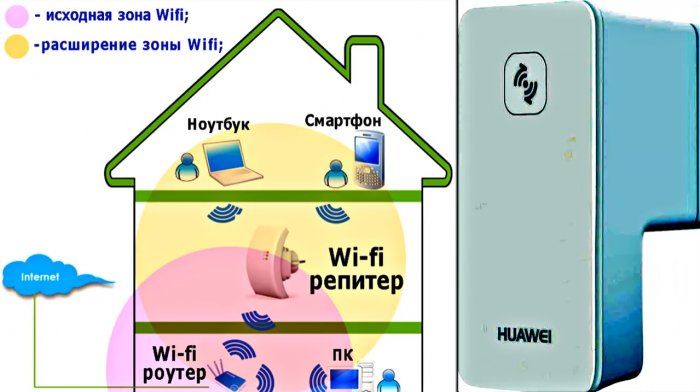
Устройство недорогое, и в пользовании интуитивно понятное, работает от бытовой сети 220 В. Рассмотрим его на примере Huawei WS322. Подключаем устройство и находим его в Центре управления сетями на компьютере. Пароль на нем изначально не предустановлен, поэтому через браузер вбиваем в адресную строку 192.168.1.254, входим в административную панель, жмем на Manual Connecting и видим все возможные для подключения сети. Выбираем нужную нам, вводим пароль для защиты соединения и ждем подключения. Примерно через 10 секунд сеть будет рабочей, однако максимальная скорость приема может упасть вдвое.


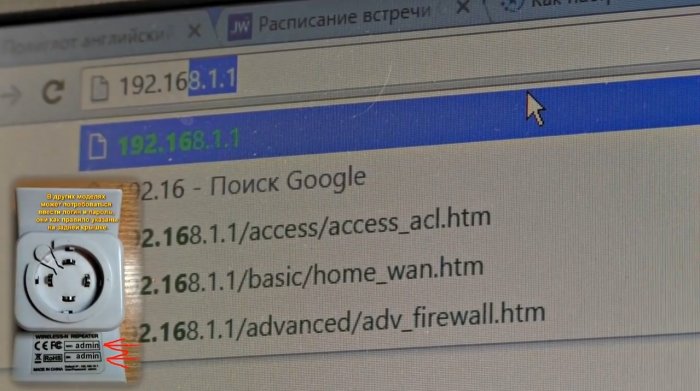
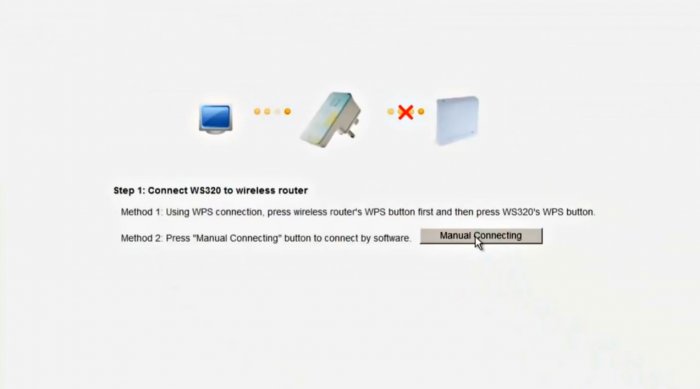
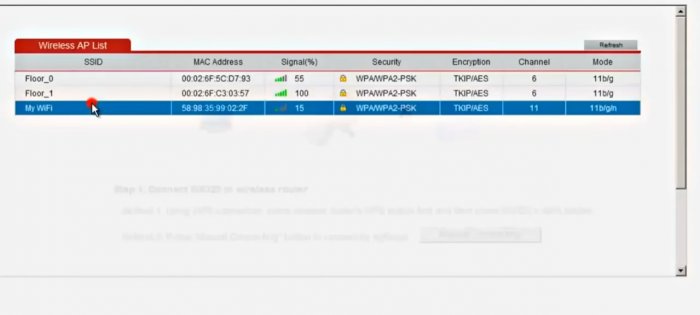
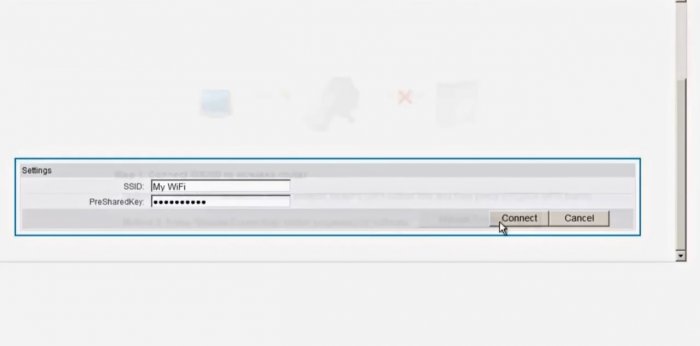

Вариант №4 — Wi-Fi адаптер
Эти крохотные устройства могут реанимировать сигнал не только не только для своего, но и для соседского роутера. Все что нужно, это подключить его в USB разъем, и через драйвер осуществить соединение.


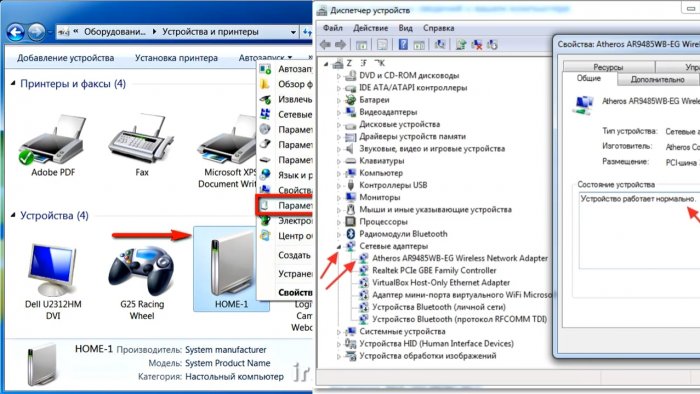

Через удлинитель (USB-кабель) можно усилить параметры сети, поместив адаптер в защитной емкости за окном. При этом количество точек доступа может значительно увеличиться. Наиболее удачными считаются адаптеры с наружной антенной.



Вариант №5 – рефлектор или отражатель для антенны
Самую примитивную конструкцию рефлектора для наружной антенны адаптера можно сделать из обычной алюминиевой банки за 5 минут. Для этого нам понадобятся: нож, маркер, банка и линейка или рулетка.


Размечаем банку, и разрезаем ее по разметке ножом. Подравниваем развернутый лист алюминия, и проделываем в донышке его отверстие под антенну USB адаптера. Расстояние от центра антенны до стенки рефлектора должно быть ровно 12 мм.


Это несложно сделать, высчитав диаметр антенны и разделив его на половину. Оставшееся расстояние и будет зазором между этими двумя элементами. Остается лишь зафиксировать его положение и направить в сторону приема сигнала сети.
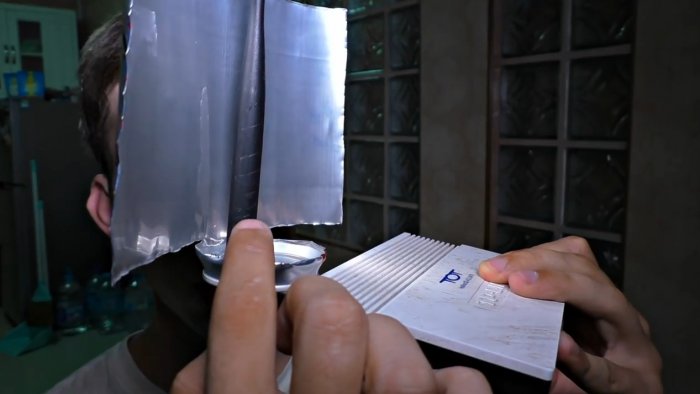
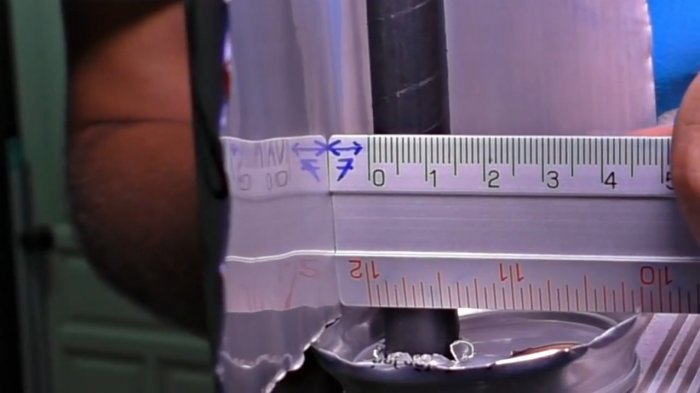

Смотрите видео:
Источник
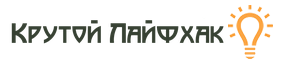
Оставить комментарий